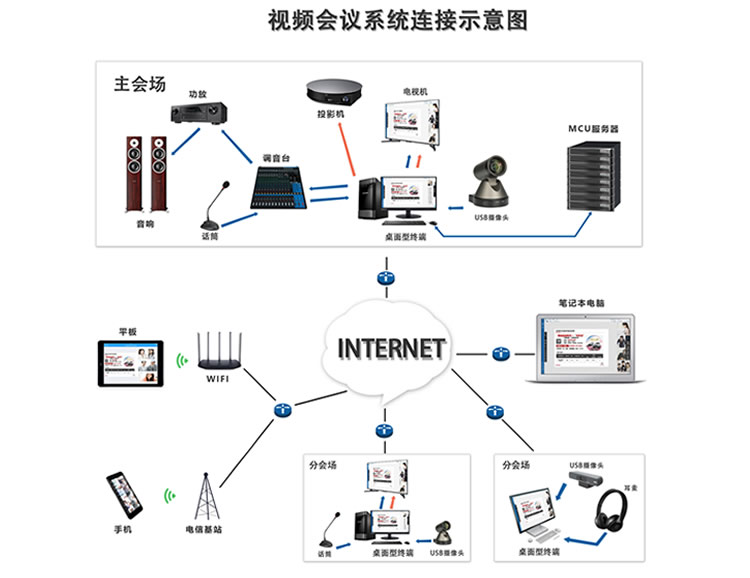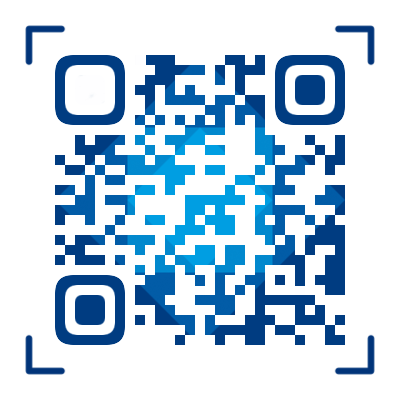Zoom会议共享方案
苹果系统中,Zoom在共享屏幕后,其他Mac系统的用户就可以查看您屏幕上的内容,可以打开、移动和关闭文件和窗口,打开应用,甚至重新启动Mac系统的Zoom会议软件。
1. 设置屏幕共享
选取苹果菜单 >“系统偏好设置”,然后点按“共享”,在打开的共享窗口中->选择“屏幕共享”复选框。
如果“远程管理”已选定,则必须先取消选择它,才能选择“屏幕共享”。你也可以设置允许访问的用户。
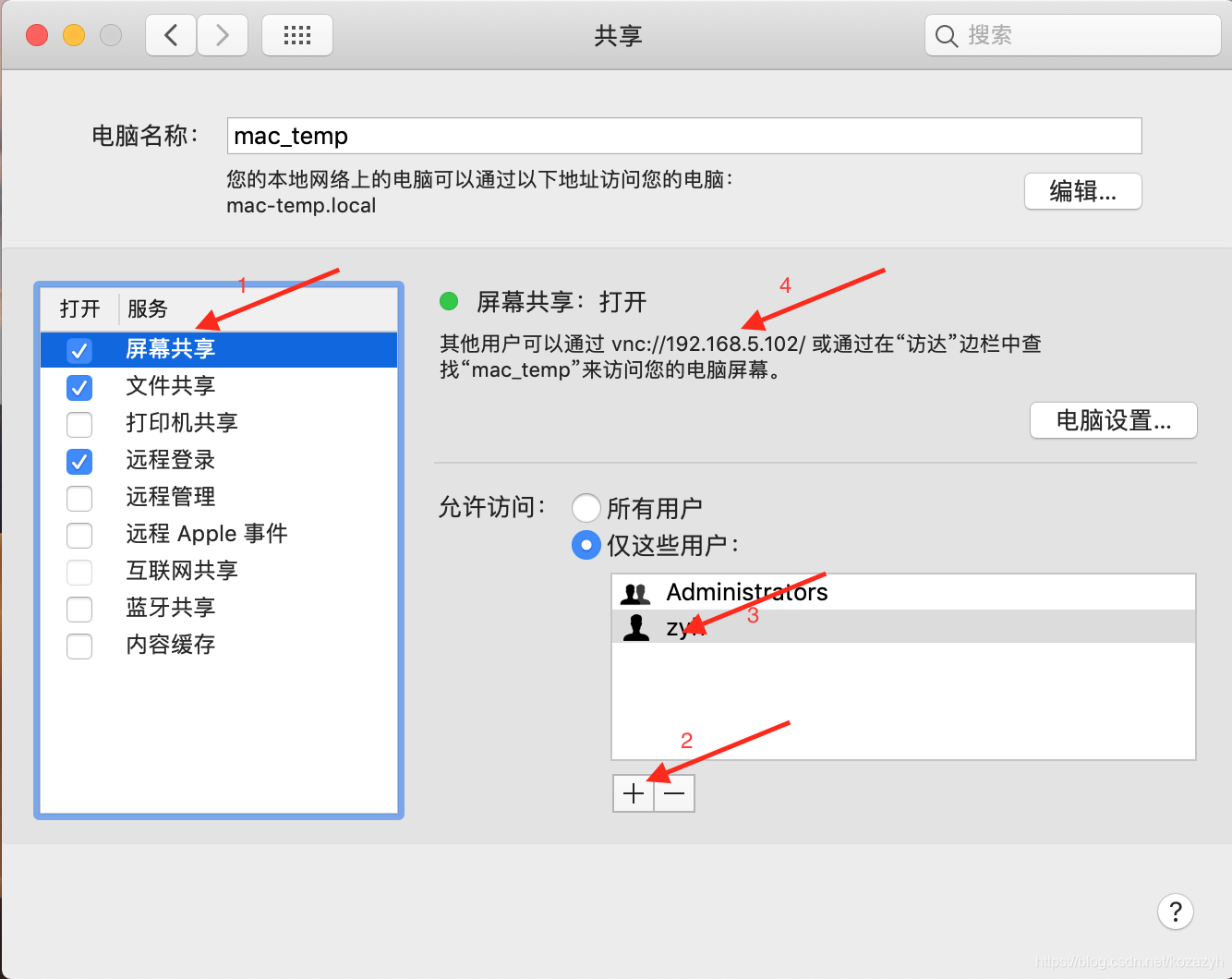
2. 共享另一台Mac的屏幕
如果您的Zoom视频会议软件已被授予权限,您可以查看和控制网络中的其他Mac的屏幕。
在开始之前,确定要控制其屏幕的Mac打开了屏幕共享。有多种方法可以打开“屏幕共享”,常用的如下:
2.1 打开“访达”窗口,搜:“屏幕”-->双击"屏幕共享.app"
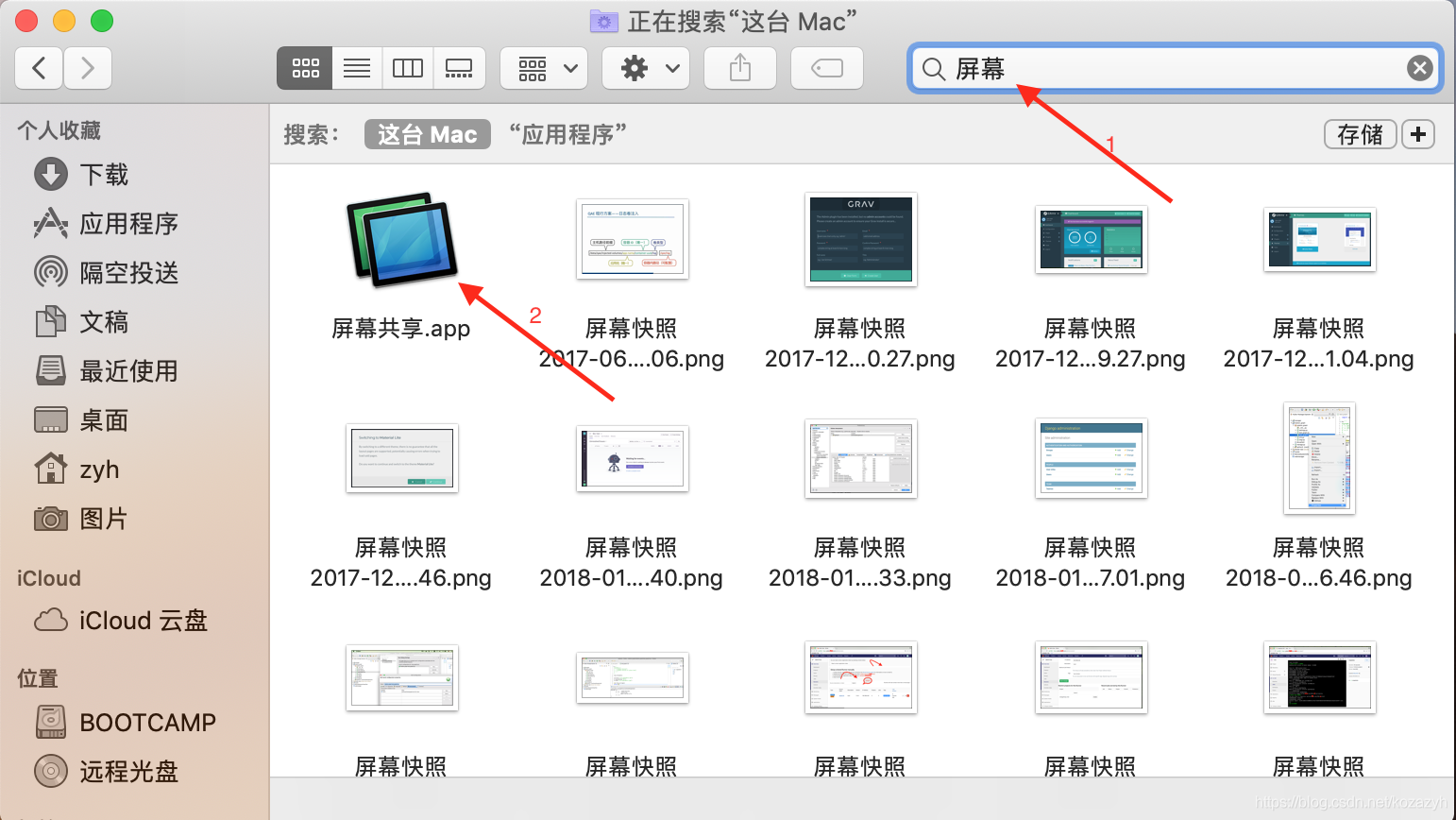
2.2 在浏览器中访问:
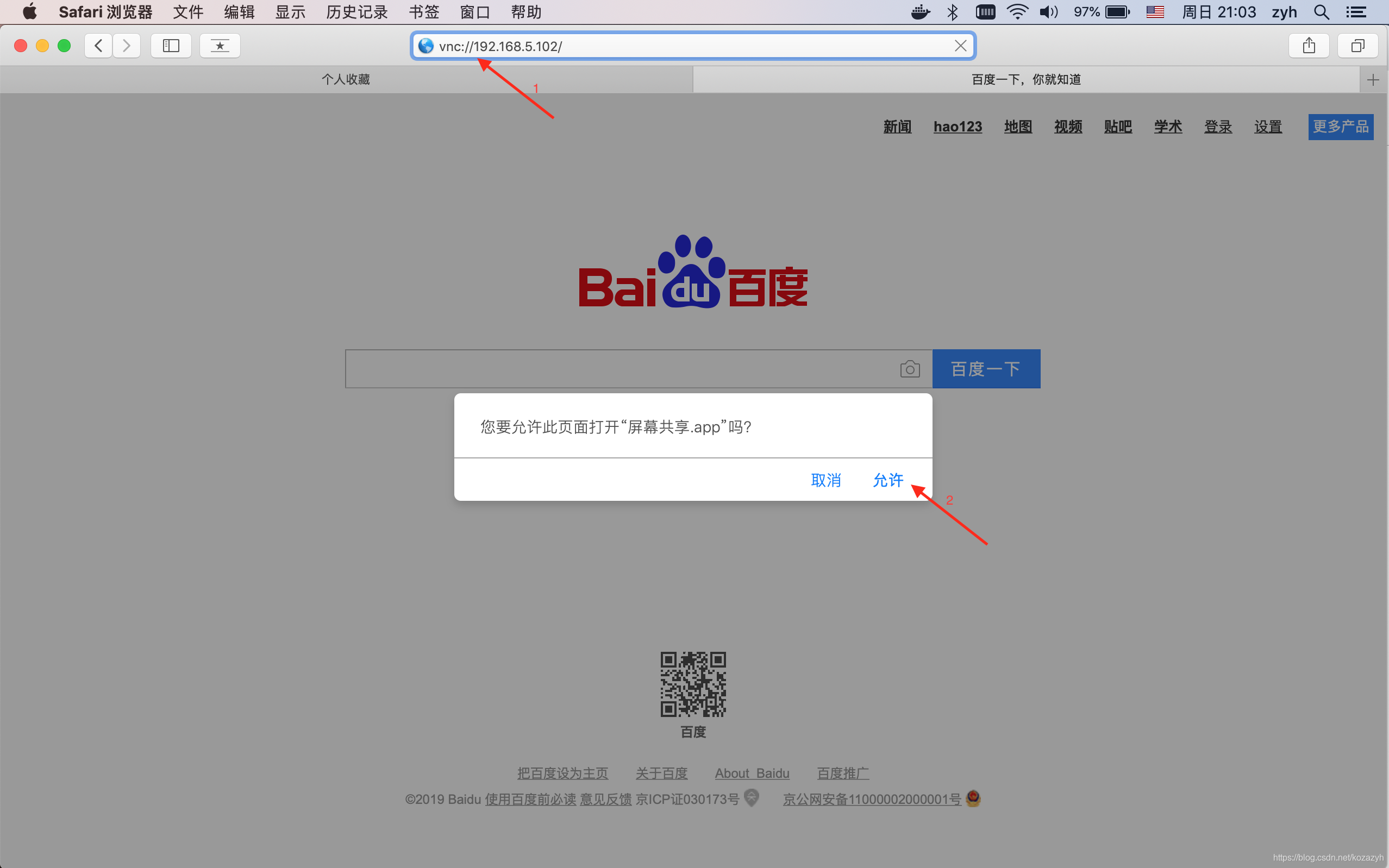
然后显示一个小窗口,确认地址正确后,点击“连接”,你就可以操控远程的MAC电脑。Zoom的共享/分享功能,以及Zoom视频会议的账号付费,可以通过Zoom渠道销售代理,并在建立Zoom账户后购买Zoom国际版企业级商用账号。